Благодаря возможности быстрого переключения между учётными записями в Windows компьютером может пользоваться несколько человек, причём каждый в собственной среде, настроенной под себя. При этом личные файлы и настройки каждого аккаунта хранятся в отдельных каталогах.
Многих интересует, как выйти из учетной записи Майкрософт в Windows 10, например, чтобы продолжить работу из привычного локального аккаунта. Кнопки завершения сеанса в привычном месте нет, да и выглядит она по-новому.
Первый способ
Решается проблема в несколько простых шагов, однако начинающие пользователи вряд ли знают о них.
1. Вызовите Пуск и кликните по аватару своей учётной записи в левой части меню.
![]()
2. Щелкните «Выход». Готово.

Второй способ
В Пуске кликните по пункту «Завершение работы…», а в выпавшем списке – «Выход».

Третий способ
1. Зажмите клавиши Ctrl, Alt и Del одновременно.
2. На появившемся экране щелкните «Выйти».
Четвёртый способ
1. Вызовите Пуск и кликните по своему аватару.
2. Выберите «Изменить параметры учетной записи».

3. На вкладке «Ваши данные» выберите «Войти вместо этого…».

4. Подтвердите переход нажатием на «Далее».

5. Введите пароль от учётной записи Microsoft для сохранения данных и перехода к локальному аккаунту.

6. Выберите из созданных профилей либо создайте новый: введите его имя, при необходимости, пароль для защиты доступа и подсказку к нему.

7. Для завершения синхронизации данных между компьютером и серверами Майкрософт выберите «Выйти из системы…».

8. Войдите в новый или уже существующий профиль.
Аккаунт Microsoft сохранён на серверах корпорации, и для доступа к находящейся в нём информации необходимо снова войти в систему.





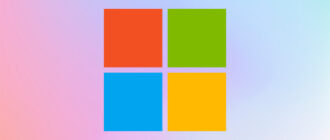

Как раз недавно столкнулась с такой проблемой. Хотели с мужем по очереди работать на одном ноутбуке и чтобы не мешать друг другу нужна была вторая учетная запись. К счастью, нашла ваш ресурс, где все ясно и четко описано по шагам, мне как не очень продвинутому пользователю было все понятно. Спасибо! Теперь проблемы нет и все довольны)